Mac için Outlook uygulamasında sayfanın üstündeki arama çubuğunu kullanarak e-posta iletilerini veya kişileri arayabilirsiniz.
Posta kutunuzdan aramayı kullandığınızda, sonuçlar iletileri, kişileri ve dosyaları içerir.
E-posta iletisi, kişi veya dosya arama
-
Outlook’un üst kısmındaki Arama kutusunda, aramak istediğiniz öğeyi (kişi, konu, iletinin bir bölümü veya dosya adı) yazın.
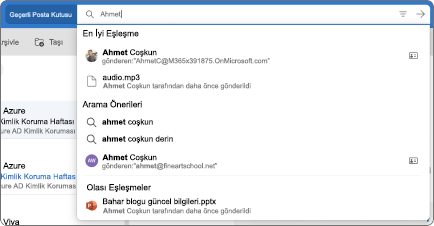
-
Aramayı bitirdiğinizde, Arama kutusunda Aramadan Çık


Aramanızı daraltmak için filtreleri kullanma
Klasörler, Kimden, Kime, Konu, anahtar sözcükler, veri aralıkları ve ekler gibi seçeneklerle aramanızı daraltmak için Arama filtrelerini kullanabilirsiniz. Arama filtrelerini kullanmak için, arama kutusunun sonunda yer alan Filtreler 
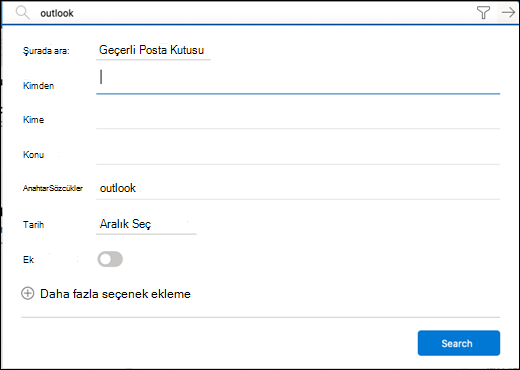
Sonuçları daraltmak için Gelişmiş Sorgu Araması kullanma
Arama sonuçlarınızı daraltmak için Gelişmiş Sorgu Araması’nı (AQS) kullanın. Arama kutusuna aşağıdaki tablodan bir AQS anahtar sözcüğü girin, sonuna iki nokta ve sonra da aramak istediğiniz şeyi ekleyin. Örneğin, konu satırında “rapor” sözcüğü bulunan iletileri bulmak için Arama kutusuna subject:rapor girin.
|
AQS anahtar sözcüğü |
Açıklama |
Örnek |
|
From |
Kimden alanında arama yapar. |
From:DenizAcar |
|
To |
Kime alanında arama yapar. |
To:DenizAcar |
|
Cc |
Bilgi alanında arama yapar. |
Cc:DenizAcar |
|
Bcc |
Gizli alanında arama yapar. |
Bcc:DenizAcar |
|
Participants |
Kime, Bilgi ve Gizli alanlarında arama yapar. |
Participants:DenizAcar |
|
Subject |
Konuda arama yapar. |
Subject:rapor |
|
Body or Content |
İletinin gövdesinde arama yapar. |
Body:rapor |
|
Sent |
Gönderme tarihinde arama yapar. Belirli bir tarih veya iki noktayla (..) ayrılmış bir tarih aralığı için arama yapabilirsiniz. Ayrıca göreli tarihler için de arama yapabilirsiniz: bugün, yarın, dün, bu hafta, gelecek ay, geçen hafta, geçen ay. Haftanın günü veya yılın ayı için de arama yapılabilir. Önemli: Tarih aramaları ay/gün/yıl biçiminde girilmelidir: GG/AA/YYYY. |
Sent:01/01/2017 |
|
Received |
Alma tarihi için arama yapar. Gönderme tarihiyle aynı arama terimlerini kullanabilirsiniz. |
Received:01/01/2017 |
|
Category |
Kategori alanında arama yapar. |
Category:raporlar |
|
HasAttachment:yes |
HasAttachment:yes araması yalnızca ekleri olan e-postaları döndürür. Aramak istediğiniz e-postaları daha ayrıntılı olarak belirtmek için arama anahtar sözcüğüyle birlikte postada geçen sözcükleri veya adları da kullanın. Örneğin, mavi hasattachment:yes araması yalnızca “mavi” sözcüğünü içeren ve eki olan e-postaları döndürür. |
report HasAttachment:yes |
|
HasAttachment:no |
HasAttachment:no araması yalnızca ekleri olmayan e-postaları döndürür. |
report HasAttachment:no |
|
IsFlagged:yes |
IsFlagged:yes araması yalnızca bayrakla işaretlenmiş e-postaları döndürür. |
report IsFlagged:yes |
|
IsFlagged:no |
IsFlagged:no araması yalnızca bayrakla işaretlenmemiş e-postaları döndürür. |
report IsFlagged:no |
AQS kullanırken herhangi biri, tümü gibi kelimeler veya belirli bir tümcecik dahil olmak üzere birden çok terimi arayabilirsiniz.
-
Subject: ürün planı aramasında, konu alanında “ürün” veya “planı” sözcüğü olan tüm iletiler bulunur.
-
Subject: (ürün planı) aramasında, konu alanında hem “ürün” hem de “planı” sözcükleri olan tüm iletiler bulunur.
-
Subject:“ürün planı” aramasında, konu alanında “ürün planı” tümceciği olan tüm iletiler bulunur.
Ayrıca VE veya ve kullanarak, birden çok arama terimiyle arama yapabilirsiniz. Örneğin, From:Deniz VE Subject:rapor girerek Deniz'den gelen konu alanında "rapor" sözcüğü bulunan iletileri arayabilirsiniz.
Arama ipuçları ve püf noktaları
Daha hassas aramalar tanımlamak için bu ipuçların ve püf noktalarını kullanın.
-
Anahtar sözcük aramaları büyük/küçük harfe duyarlı değildir. Örneğin, kedi ve KEDİ aynı sonuçları döndürür.
-
Bir özellik:değer ifadesini ararken iki nokta üst üste işaretinden sonra boşluk koymayın. Arada boşluk olursa belirtmek istediğiniz değer yine tüm metnin aranması olacaktır. Örneğin, to: DenizAcar araması yaptığınızda, DenizAcar kişisine gönderilen iletiler yerine bir anahtar kelime olarak "DenizAcar" aranır. DenizAcar kişisine gönderilen iletileri aramak için to:DenizAcar yazın.
-
İki anahtar sözcük veya iki özellik:değer ifadesi arasında boşluk bırakılması, VE kullanmakla aynı anlama gelir. Örneğin, from:"Deniz Acar"subject:düzenleme araması, Deniz Acar tarafından gönderilen ve konu satırında düzenleme sözcüğü bulunan tüm iletileri döndürür.
-
Kime, Kimden, Bilgi veya Alıcılar gibi bir alıcı özelliğini ararken alıcıyı belirtmek için SMTP adresi, diğer ad veya görünen ad kullanabilirsiniz. Örneğin, DenizAcar@contoso.com, DenizAcar veya "DenizAcar" ifadesini kullanabilirsiniz.
-
Yalnızca son ek joker karakter aramalarını (kedi* veya ayar* gibi) kullanabilirsiniz. Ön ek joker karakter aramaları (*kedi) veya alt dize joker karakter aramaları (*kedi*) desteklenmez.
-
Bir özelliği ararken kullanılan değer birden çok sözcükten oluşuyorsa çift tırnak işareti (" ") kullanın. Örneğin, subject:bütçe Q1 araması, konu satırında bütçe; iletide veya ileti özelliklerinin herhangi birindeyse Q1 geçen iletileri döndürür. Kullanılan ifade subject:"bütçe Q1" olduğunda, konu satırının herhangi bir yerinde bütçe Q1 ifadesini içeren tüm iletiler döndürülür.
-
Belirli bir özellik değeriyle işaretlenmiş içerikleri arama sonuçlarınızın dışında tutmak için özellik adından önce bir eksi işareti (-) koyun. Örneğin, -from:"Deniz Acar" araması, Deniz Acar tarafından gönderilen tüm iletileri dışarıda bırakır.










